Установка программного обеспечения на операционные системы Linux может быть иногда сложной задачей, особенно для новичков. Однако, если вы столкнулись с необходимостью установки bin файла в Ubuntu, не беспокойтесь - мы поможем вам разобраться! В этой статье вы найдете подробную инструкцию по установке bin файла в Ubuntu, которая поможет вам успешно выполнить эту операцию.
Прежде чем приступить к установке bin файла, давайте разберемся, что такое bin файл и как он работает. В компьютерной терминологии bin файл обозначает "бинарный файл", который содержит исполняемый код программы. Такие файлы часто используются для установки программного обеспечения в операционных системах Linux. Установка bin файла может понадобиться вам, если вы хотите установить программу, которая не доступна в стандартных репозиториях Ubuntu, или если вам нужна более новая версия программы, чем доступная из официальных источников.
Процесс установки bin файла в Ubuntu состоит из нескольких шагов. Сначала необходимо загрузить bin файл с официального сайта разработчика программы или из другого надежного источника. Затем следует открыть терминал и перейти в директорию, где находится загруженный bin файл. После этого нужно задать права на выполнение для файла с помощью команды chmod. И, наконец, выполнить файл с помощью команды ./имя_файла.bin. Следуя этим простым инструкциям, вы установите bin файл в Ubuntu и сможете пользоваться необходимой программой!
Подготовка к установке bin файла
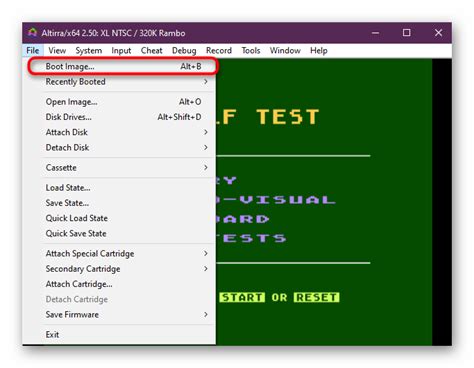
Перед тем, как приступить к установке bin файла, необходимо выполнить несколько подготовительных шагов:
1. Убедитесь, что у вас есть достаточные права для установки программного обеспечения. Если вы не являетесь администратором, обратитесь к нему для получения необходимых разрешений.
2. Проверьте, что ваш компьютер соответствует системным требованиям программы, которую вы собираетесь установить. Обычно это указано на официальном сайте разработчика.
3. Скачайте bin файл с официального источника или с официального сайта программы.
4. Убедитесь, что у вас установлены все необходимые зависимости для работы программы. Если в инструкции к программе указаны какие-либо зависимости, убедитесь, что они установлены или установите их перед началом установки.
5. Резервируйте все важные данные на компьютере. Установка нового программного обеспечения может повлиять на работу системы, поэтому лучше предусмотреть возможные проблемы.
Скачивание bin файла
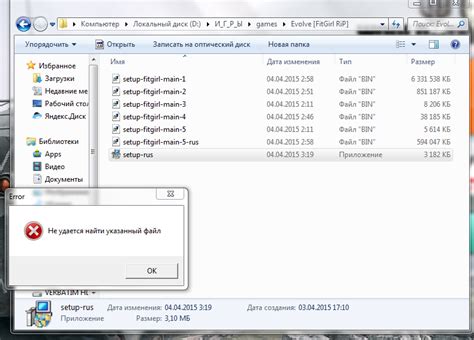
Перед началом установки bin файла необходимо его скачать. Чтобы скачать bin файл, выполните следующие шаги:
- Откройте веб-браузер: для этого кликните на иконку браузера на рабочем столе или в меню приложений.
- Перейдите на веб-сайт, где расположен bin файл: для этого введите URL-адрес сайта в адресной строке браузера и нажмите клавишу Enter.
- Найдите страницу загрузки bin файла: обычно на веб-сайтах есть разделы "Загрузка" или "Скачать", где располагаются файлы для загрузки. Если вы знаете имя файла, вы можете ввести его в поисковую строку на сайте.
- Кликните на ссылку для скачивания bin файла: обычно ссылка выглядит как текст или кнопка с надписью "Скачать" или "Download".
- Выберите место для сохранения файла: по умолчанию браузер предлагает сохранить файл в папку "Загрузки" на вашем компьютере. Вы также можете выбрать другую папку, кликнув на кнопку "Сохранить как" или указав путь к папке.
- Нажмите кнопку "Сохранить": после этого браузер начнет скачивание bin файла. Процесс скачивания может занять некоторое время в зависимости от размера файла и скорости интернет-соединения.
Установка необходимых зависимостей

Перед установкой bin файла в Ubuntu необходимо убедиться, что все необходимые зависимости установлены на вашей системе. В противном случае, установка и использование программы может быть невозможным или вызвать проблемы в работе других приложений.
Чтобы установить необходимые зависимости, выполните следующие шаги:
- Откройте терминал в Ubuntu.
- Введите команду
sudo apt-get updateдля обновления списков пакетов. - Затем введите команду
sudo apt-get install [название зависимости]для установки каждой необходимой зависимости. Замените [название зависимости] на имя конкретной зависимости, которую необходимо установить. - Повторите предыдущий шаг для каждой зависимости, пока все необходимые зависимости не будут установлены.
После успешной установки всех необходимых зависимостей вы будете готовы к установке bin файла и его последующему использованию.
Установка bin файла
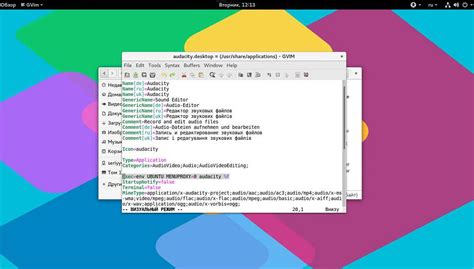
Когда вам потребуется установить программу из файла с расширением .bin в Ubuntu, следуйте этой подробной инструкции.
1. Перейдите в терминал Ubuntu, нажав клавиши Ctrl+Alt+T.
2. Перейдите в каталог, где находится файл .bin. Если файл находится на рабочем столе, выполните команду:
cd ~/Рабочий\ стол
3. Убедитесь, что файл .bin доступен для выполнения команды. Для этого введите:
chmod +x file.bin
4. Запустите файл .bin с помощью команды:
./file.bin
5. Следуйте инструкциям в процессе установки. Убедитесь, что владелец файла .bin имеет достаточные права для установки программы.
6. Когда установка завершится, проверьте, доступна ли программа в меню приложений Ubuntu.
Теперь вы знаете, как установить bin файл в Ubuntu.
Проверка установки

После успешной установки bin файла в Ubuntu важно проверить, что программа или утилита была установлена корректно. Для этого можно выполнить следующие шаги:
- Откройте терминал в Ubuntu.
- Введите команду "
имя_программы --help", где "имя_программы" - это имя установленной программы или утилиты. - Если в результате выполнения команды отображается справочная информация о программе, это означает, что она была успешно установлена.
Также вы можете выполнить команду "где имя_программы", чтобы узнать, где находится исполняемый файл программы.
Если в результате проверки вы встречаете ошибки или программа не запускается, рекомендуется переустановить bin файл согласно инструкции по установке.